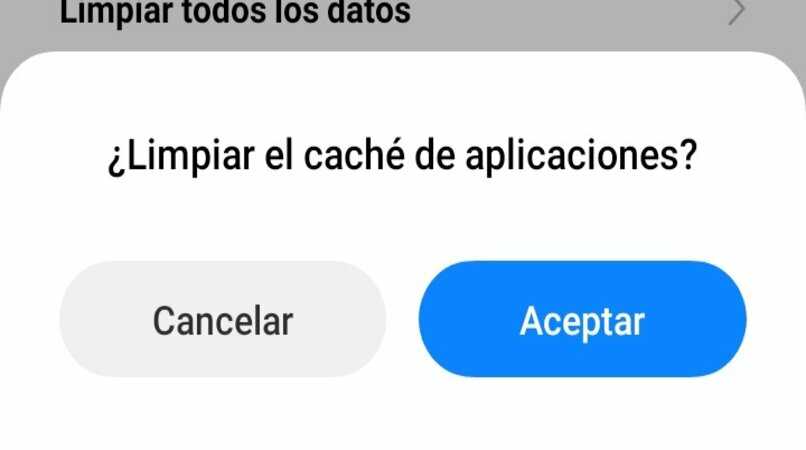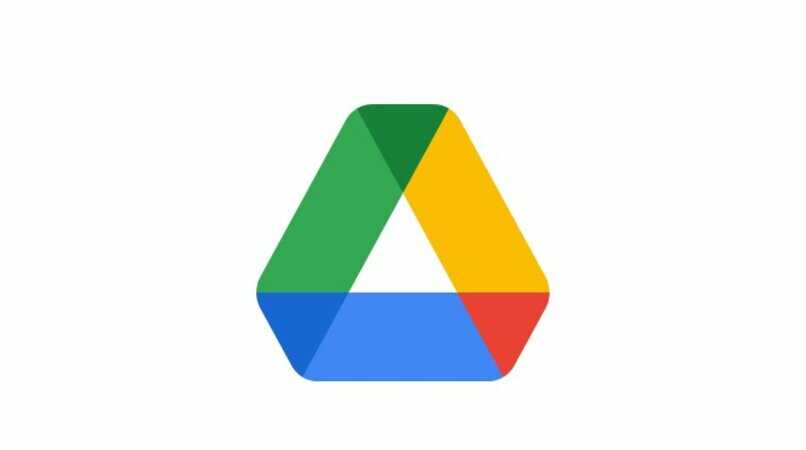لقد حدث لنا جميعًا أننا حذفنا مقطع فيديو عن طريق الخطأ من هاتفنا المحمول ، ولسوء الحظ نادرًا ما تمكنا من استعادته. يجب أن تعلم أن هناك طرقًا مختلفة يمكنك تطبيقها. ومع ذلك. يجب أن تعلم دائمًا أن الأمر يتعلق بالمنع أكثر من كونه شيئًا يمكنك فعله عادةً بعد حذف مقطع فيديو.
شيء يجب أن تضعه دائمًا في الاعتبار هو أنه يجب عليك تنشيط النسخة الاحتياطية لهاتفك المحمول لأنها أفضل طريقة للحصول على نسخة احتياطية على الهاتف المحمول. أيضًا ، إذا كان لديك حساب Google ، فسيكون ذلك سهلاً للغاية لأنه سيكون لديك سلة المهملات تحت تصرفك . إذا كنت تريد معرفة كيفية القيام بذلك ، فتهانينا!
ما هي خطوات استعادة مقاطع الفيديو المحذوفة على Android؟
ستتمكن من استعادة مقاطع الفيديو الخاصة بك على Android بطريقة سهلة للغاية. حتى من جهازك اللوحي أو من هاتفك المحمول فقط ، ستتمكن من تنزيل تطبيقات مختلفة تساعدك في هذه المهمة. وسنخبرك كيف يمكنك القيام بذلك فورا.
من جهازي اللوحي
من جهازك اللوحي. يمكنك حذف مقاطع الفيديو عن طريق الخطأ ، وستتمكن أيضًا من القيام بشيء حيال ذلك ، لأنه عندما تحذف مقطع فيديو . ستبقى البيانات هناك حتى يتمكن الهاتف المحمول من كتابة ملف آخر. هذا يعني أن لديك وقتًا لاستعادة مقاطع الفيديو. ويمكن القيام بذلك باستخدام تطبيق متوافق مع جهازك اللوحي.
سنذكر بعض التطبيقات التي يمكنك استخدامها . أحدها هو Video Recovery وهو تطبيق يتتبع التخزين ويعثر على الملفات التي تم حذفها ولم يتم استرجاعها. تطبيق آخر يمكنك استخدامه هو EaseUS MobiSaver ، وهو تطبيق يسمح لك باستعادة الملفات المختلفة . بما في ذلك الرسائل القصيرة . يمكنك تنزيله من Google Play.
Disk Video Recovery هو تطبيق له وظائف وأدوات مختلفة. وآخر ما سنذكره هو Dumpster الذي يسمح لك باستعادة مقاطع الفيديو طالما كان لديك هذا التطبيق مثبتًا . ويمكنك استعادة الملفات المحذوفة. يمكنك القيام بذلك على جهازك اللوحي وكذلك على هاتفك المحمول . وبنفس الطريقة على هذا الجهاز يمكنك أيضًا تنشيط التخزين السحابي الذي توفره Google.
من خلال هاتفي المحمول
إذا كان لديك صور Google على هاتفك المحمول . فستتأكد من أن الصور ومقاطع الفيديو التي حذفتها ستبقى دائمًا في سلة المهملات. سيتم حفظها حتى تقرر حذفها . على الرغم من أنه يجب أن تكون نشطة في التخزين السحابي . إلا أن هذا لن يؤدي إلى فقدان أي ملف.
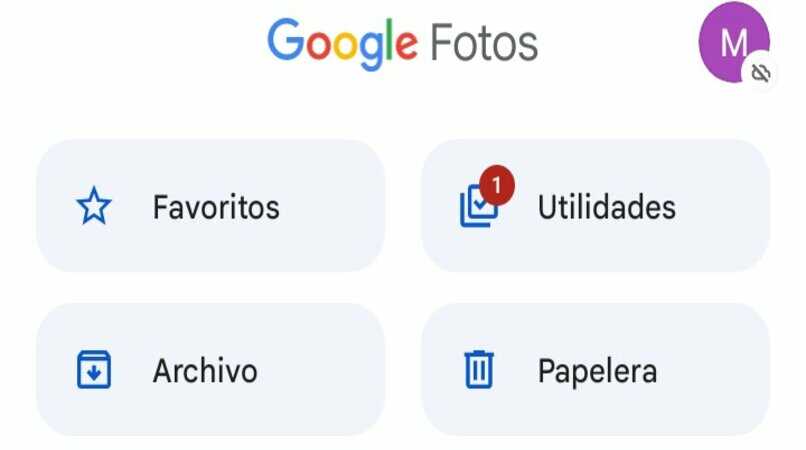
بالطبع . يجب أن تكون لديك صور Google نشطة . وسيكون هذا مجانيًا ، ويمكنك حذف مقاطع الفيديو والصور وستنتقل مباشرة إلى سلة المهملات . على الرغم من أنك يجب أن تعلم أن الملفات تفقد جودة الصورة. على الرغم من أنه لا داعي للقلق لأنه سيكون قليلًا جدًا . فإن استعادة الصور المحفوظة في سلة المهملات ستكون بسيطة جدًا وفعالة.
كيفية استعادة مقاطع الفيديو المحذوفة على Android دون وجود سلة مهملات؟
عادة بعد اختيار حذف مقطع فيديو / صورة . لديك بضع ثوان لتندم عليها . باستخدام خيار “الاستعادة” ولكن إذا لم يكن لديك الوقت بعد ذلك. فيمكنك اختيار برنامج نسخ احتياطي. أحد البرامج التي يمكننا استخدامها بسهولة هو برنامج Recuva المخصص للكمبيوتر ويسمح لك باستعادة الملفات التي تم حذفها. ومع ذلك . فإن أول شيء عليك القيام به هو فصل شبكات الهاتف المحمول لدينا. سواء بيانات الهاتف المحمول أو شبكة WiFi.
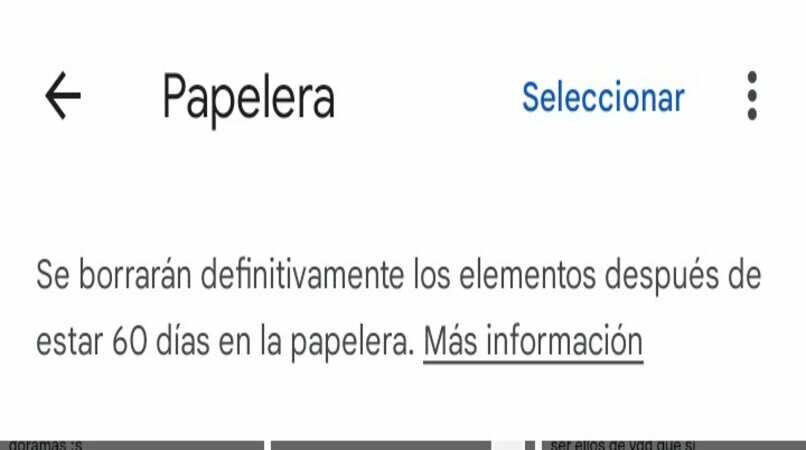
يجب عليك توصيل هاتفك المحمول بالكمبيوتر ، وتفعيل خيار استخدام USB . مع هذا الخيار يمكنك نقل البيانات. تحتاج إلى تحديد مجلد Android . وسيقوم هذا التطبيق بإجراء مسح محتمل ، واستعادة الملفات المحذوفة . هناك تطبيق آخر يمكن أن يساعدك وهو Undeleter والذي لن يعمل إلا إذا كان لديك جذر. وبذلك يمكنك استعادة الصور ومقاطع الفيديو المحذوفة ، فهو مجاني . وسيعرض لك تلك الصور التي تم حذفها مؤخرًا.
ما هي طريقة تجنب فقدان مقاطع الفيديو المحذوفة على Android؟
أحد الأشياء الرئيسية التي يجب أن تعرفها هو أنه قبل أن يحين الوقت لاستعادة مقطع فيديو . سيتعين عليك منع الموقف لأن هذه ستكون أفضل طريقة لاستعادة بعض الملفات بشكل أسرع وبدون القيام بالعديد من الإجراءات ، وهي واحدة من أهمها أ هو تنشيط النسخ الاحتياطي.
تنشيط النسخ الاحتياطي
يمكنك إنشاء نسخة احتياطية ومزامنة من صور Google. والتي ستمنحك مساحة قدرها 15 جيجا بايت ، للقيام بذلك تكون الخطوات على النحو التالي.
- قم بتثبيت تطبيق صور Google.
- انتقل إلى إعدادات هاتفك.
- حدد “Google” وانتقل إلى النسخ الاحتياطي.
- يجب النقر فوق “إنشاء نسخة احتياطية الآن”.
يمكنك أيضًا القيام بذلك عن طريق تشغيل المزامنة التلقائية والنسخ الاحتياطي. مما يسمح لك بتسجيل الدخول إلى حسابك واختيار “تشغيل النسخ الاحتياطي”. يمكنك أيضًا تعطيل النسخ الاحتياطي لصور Google عندما لا ترغب في ذلك.
مزامنة الجهاز مع Google Drive
يمكنك تشغيل مزامنة Google Drive وتحديدها كموقع تخزين للملفات والمرفقات. يجب عليك إدخال Google Drive وتحديد “التفضيلات الشخصية” في الزاوية العلوية ، وهنا يمكنك الوصول إلى خيارات المزامنة. إذا كنت تريد أحيانًا نسخ مجلدات Google Drive احتياطيًا . فيمكنك عمل نسخة احتياطية تساعدك.
حذف ذاكرة التخزين المؤقت للمعرض
عند مسح ذاكرة التخزين المؤقت لأحد التطبيقات. ستساعد في إصلاح بعض المشكلات في تطبيق الصور. حيث تقوم التطبيقات بتخزين الكثير من الملفات المؤقتة التي يمكن أن تؤثر على هاتفك بمرور الوقت. الآن ، إذا كنت تريد حذف هذه الملفات بسرعة. فسيتعين عليك الوصول إلى إعدادات الهاتف المحمول والقيام بهذه الخطوات.

- افتح المخزون.
- انتقل إلى “التطبيقات والبيانات”.
- ابحث عن التطبيق الذي تستخدمه للمعرض . ستكون حالتنا هي صور Google.
- المس التطبيق وستحصل على بعض الخيارات . لكن يجب عليك تحديد “مسح ذاكرة التخزين المؤقت”.